Subtoolsidega töötamine ZBrushis võib kiiresti ülevaatamatuks muutuda, eriti kui töötad suure hulga objektidega. Tänu uutele uuendustele subtoolside menüüs on siiski palju parendusi, mis aitavad sul oma mudeleid tõhusamalt hallata ja korraldada. Selles juhendis saad teada, kuidas uusi funktsioone optimaalselt kasutada.
Olulisemad järeldused
- Subtoolside nähtavus on lihtsustatud.
- Sa saad nüüd subtoolse grupeerida, mis suurendab oluliselt ülevaatlikkust.
- Võimalus kuvada ainult teatud subtoolide gruppe toob sinu tööle rohkem kontrolli.
Astme kaupa juhend
Uute subtoolside menüü funktsioonide kasutamiseks järgi seda struktureeritud juhendit.
1. Ülevaade olemasolevatest subtoolidest
Alustuseks peaksid sa saama ülevaate juba olemasolevatest subtoolidest. Vali projekt, millega töötad, ja navigeeri subtoolideni.
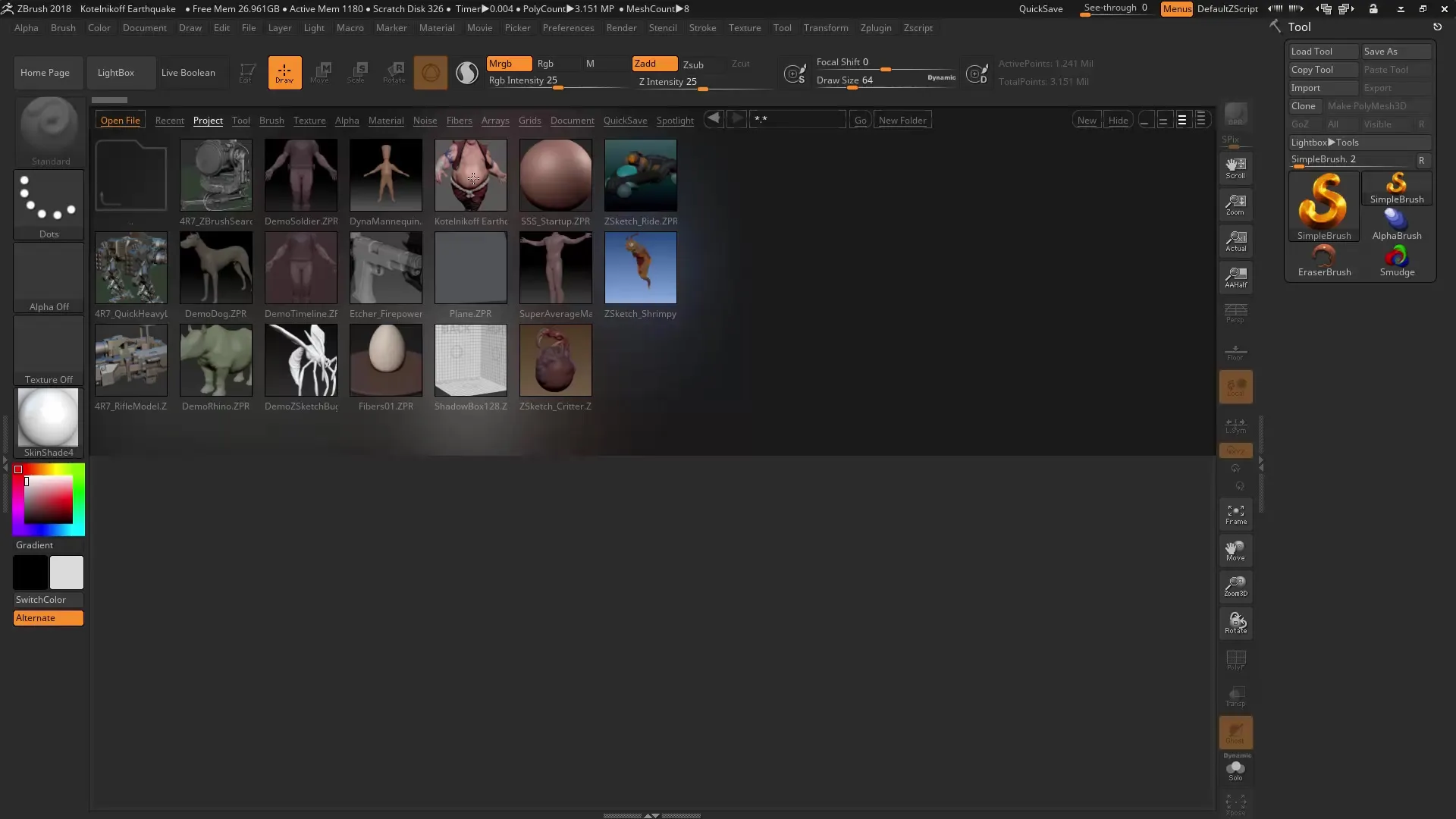
Sa saad subtoolse valida kas otse pildile klõpsates või kasutades üles- ja allapoole nooleklahve. See meetod võib-olla juba tuntud, kuid see on oluline, et tugevdada põhitõdesid.
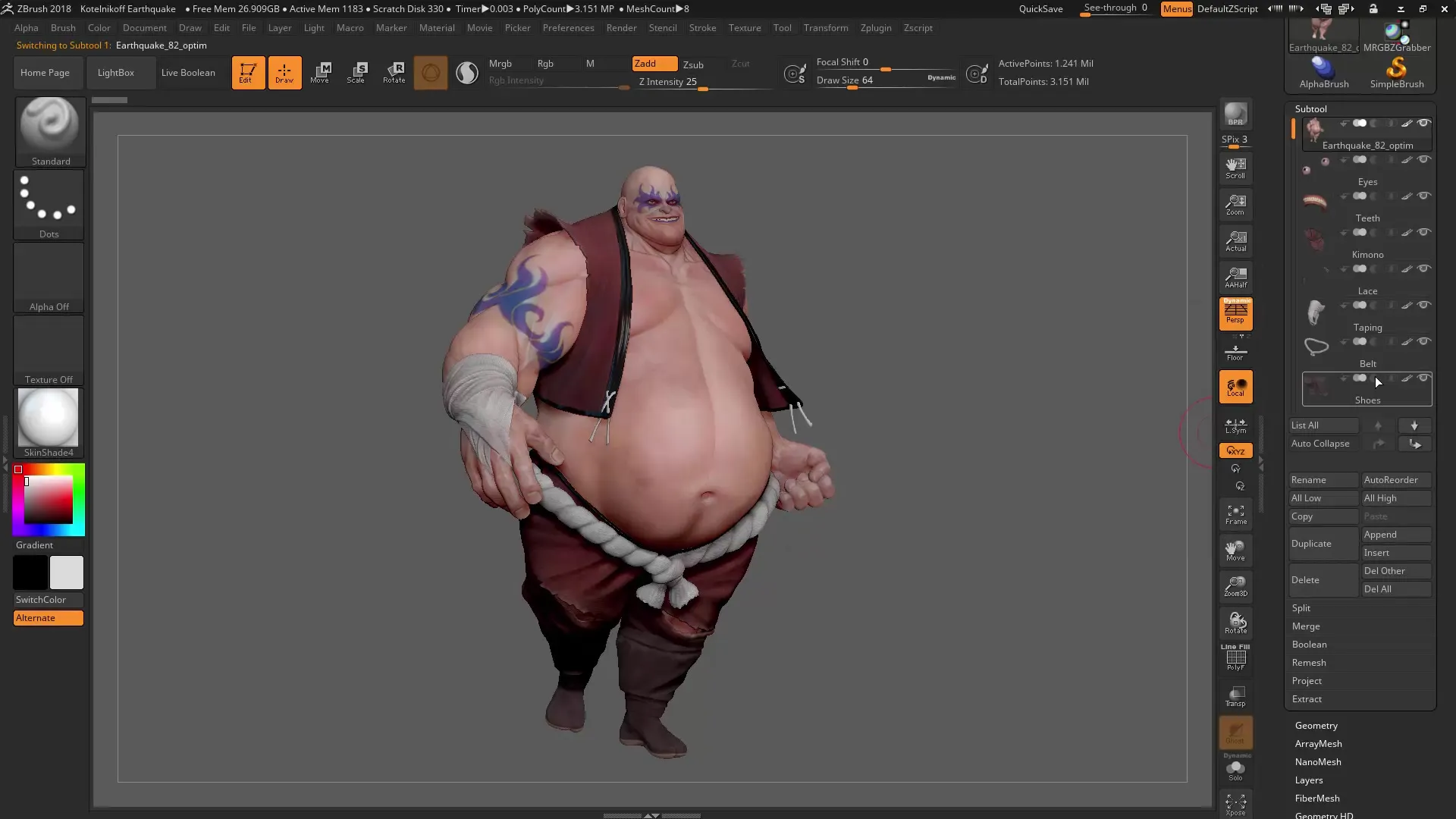
2. Nähtavuse seadete kohandamine
Teine kasulik funktsioon on nähtavuse seadete lihtne haldamine. Kontrolli, kas kõik subtools on kõrgeimal subdivisjonitasemel või kas soovid need madalamatele tasemetele tagasi seada.
Kasutage valikuid "All Low" ja "All High", et kiiresti kohandada suurt hulka subtools soovitud subdivisjonitasemele. See võib olla eriti kasulik, kui soovid veenduda, et kõik subtoolsil oleks sama detailitase.
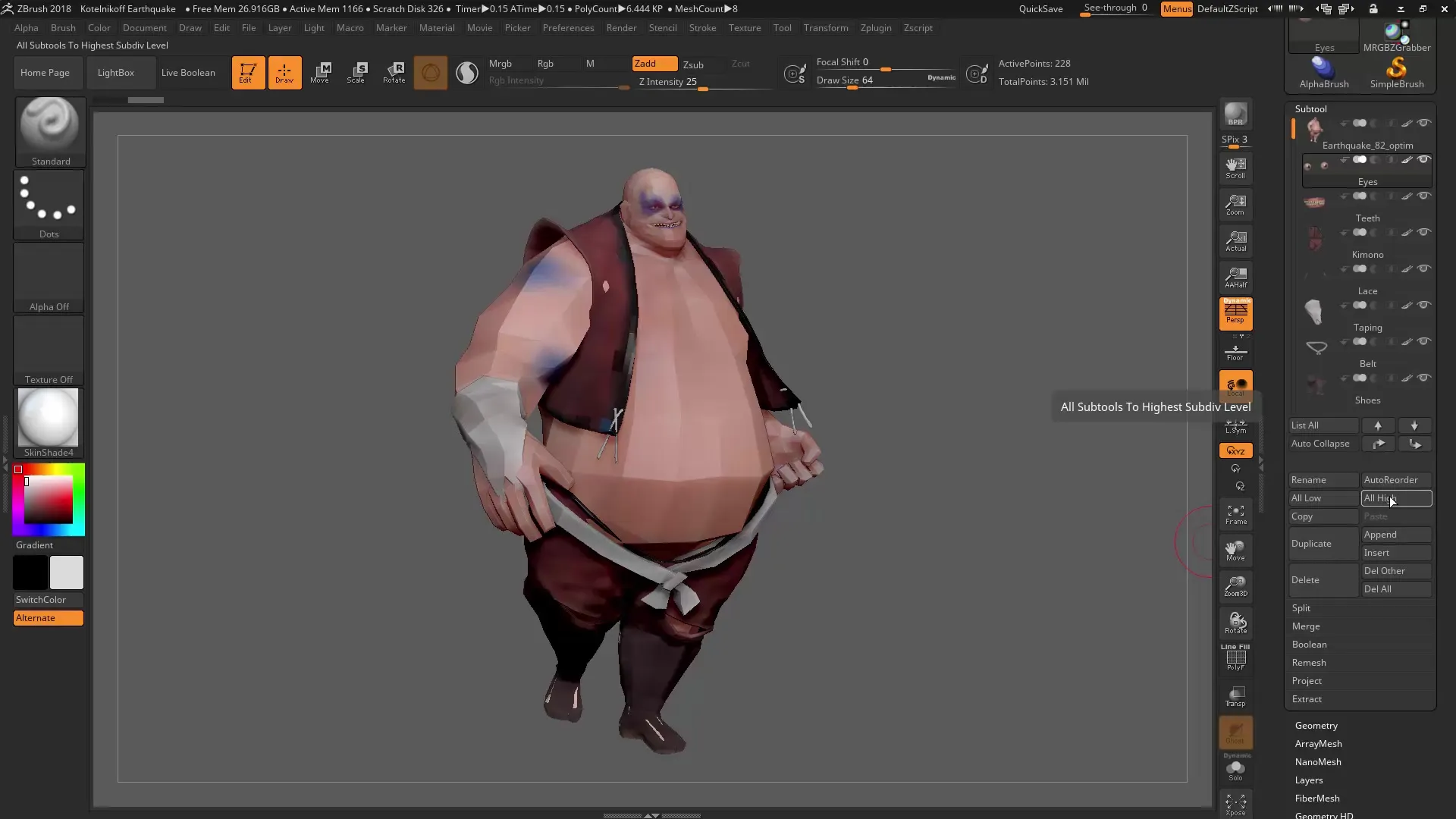
3. Subtoolide nähtavuse haldamine
Oluline uuendus on seotud subtoolide nähtavusega. Kui valid ülemise subtool ja klõpsad silma ikoonil, kuvatakse nüüd ainult see subtool, ilma et teised automaatselt välja lülitataks.
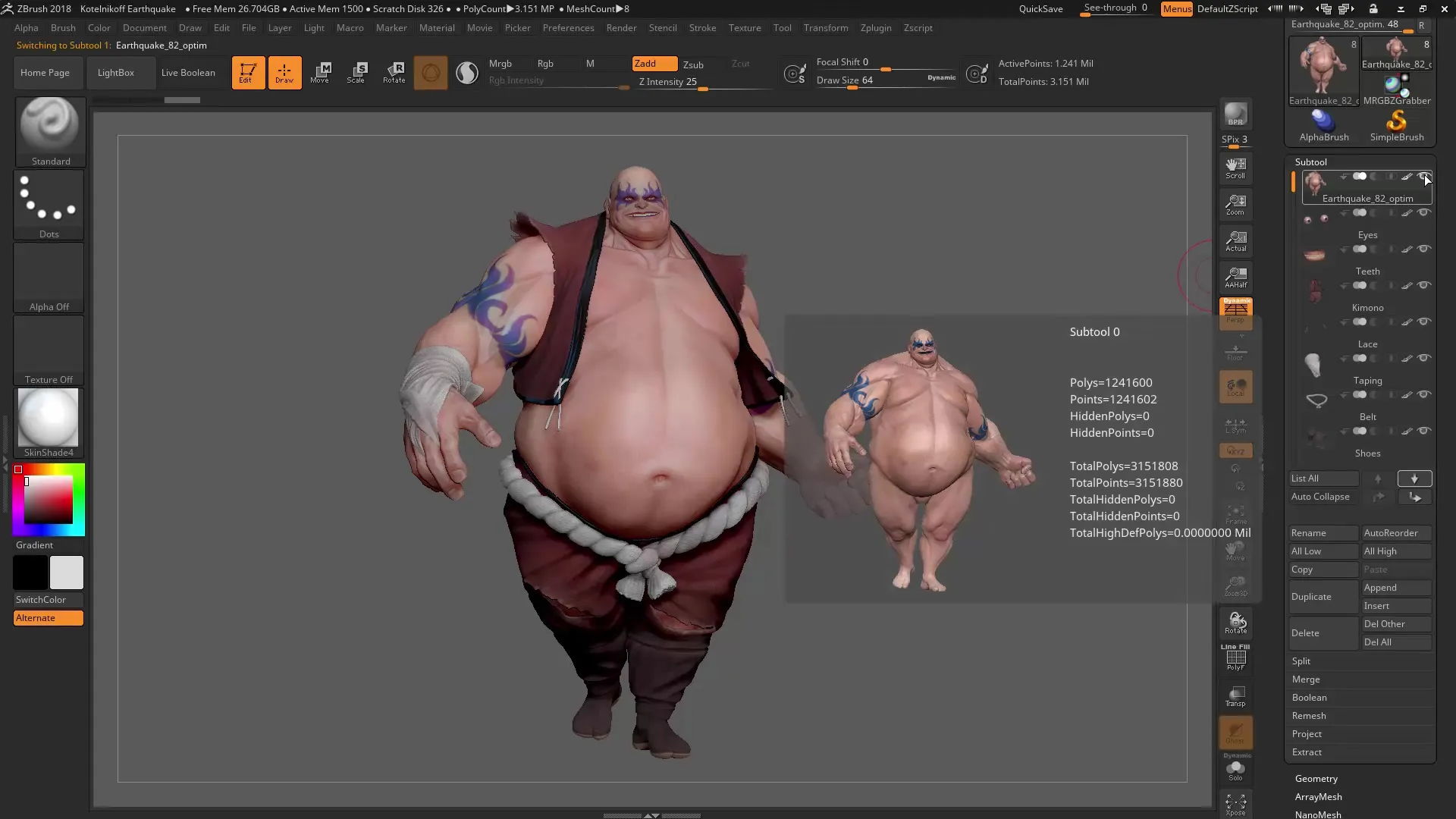
Kui siiski soovid kõik teised subtools välja lülitada, hoia all Shift klahvi ja klõpsa uuesti silma ikoonil. Nii saad nähtavust kiiresti juhtida ja soovitud subtoolid nähtavaks teha.
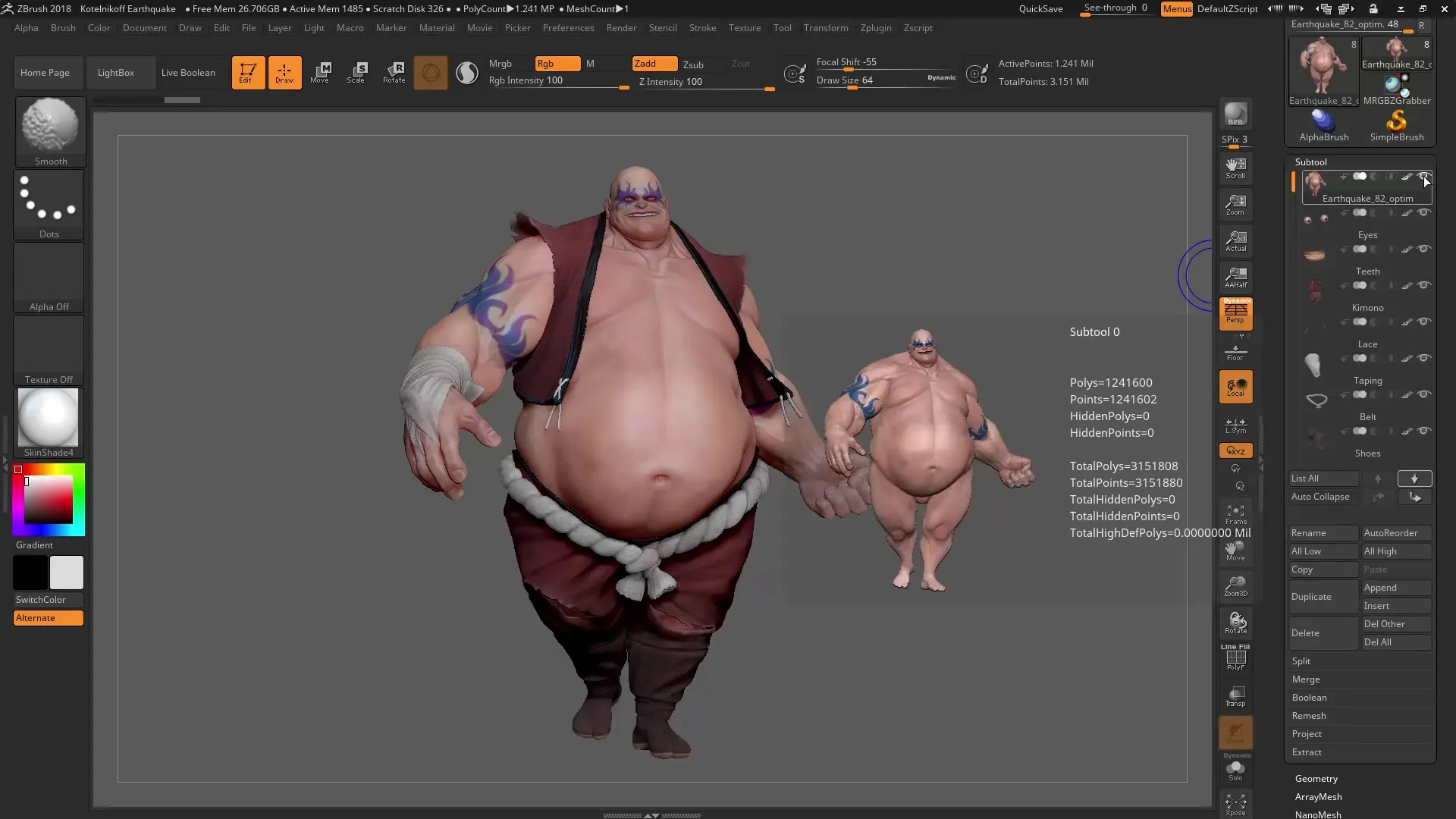
4. Subtoolide grupeerimine
Kui töötad paljude subtoolidega, võib ülevaatlikkus kannatada. Kasulik lahendus on subtoolide grupeering. Sa saad grupi luua, klõpsates vastava alguse grupimise noolele.
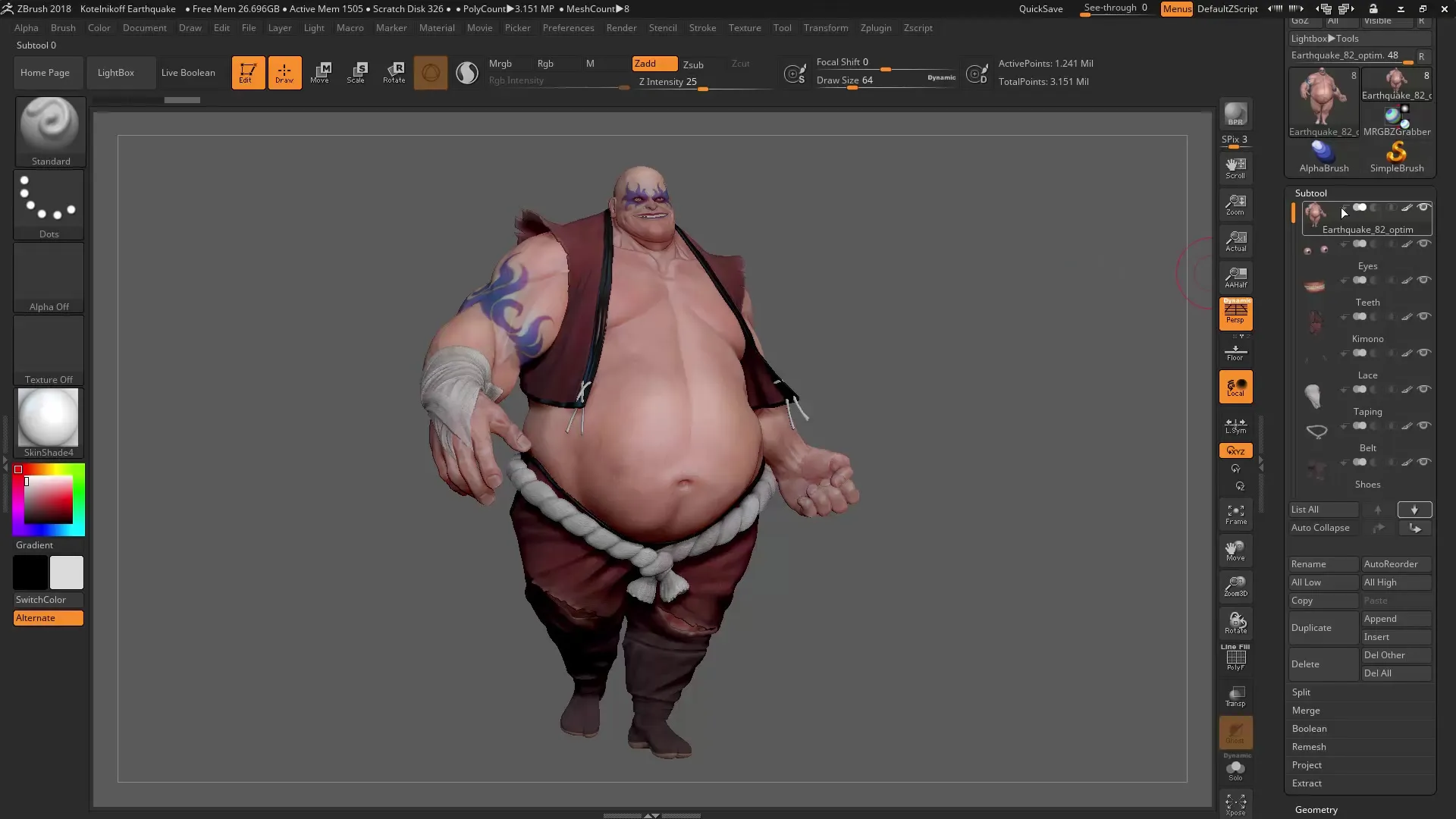
Pärast grupi loomist – näiteks keha ja selleseotud osade jaoks – saad seda sihipäraselt hallata ning kogu grupi nähtavust kohandada.
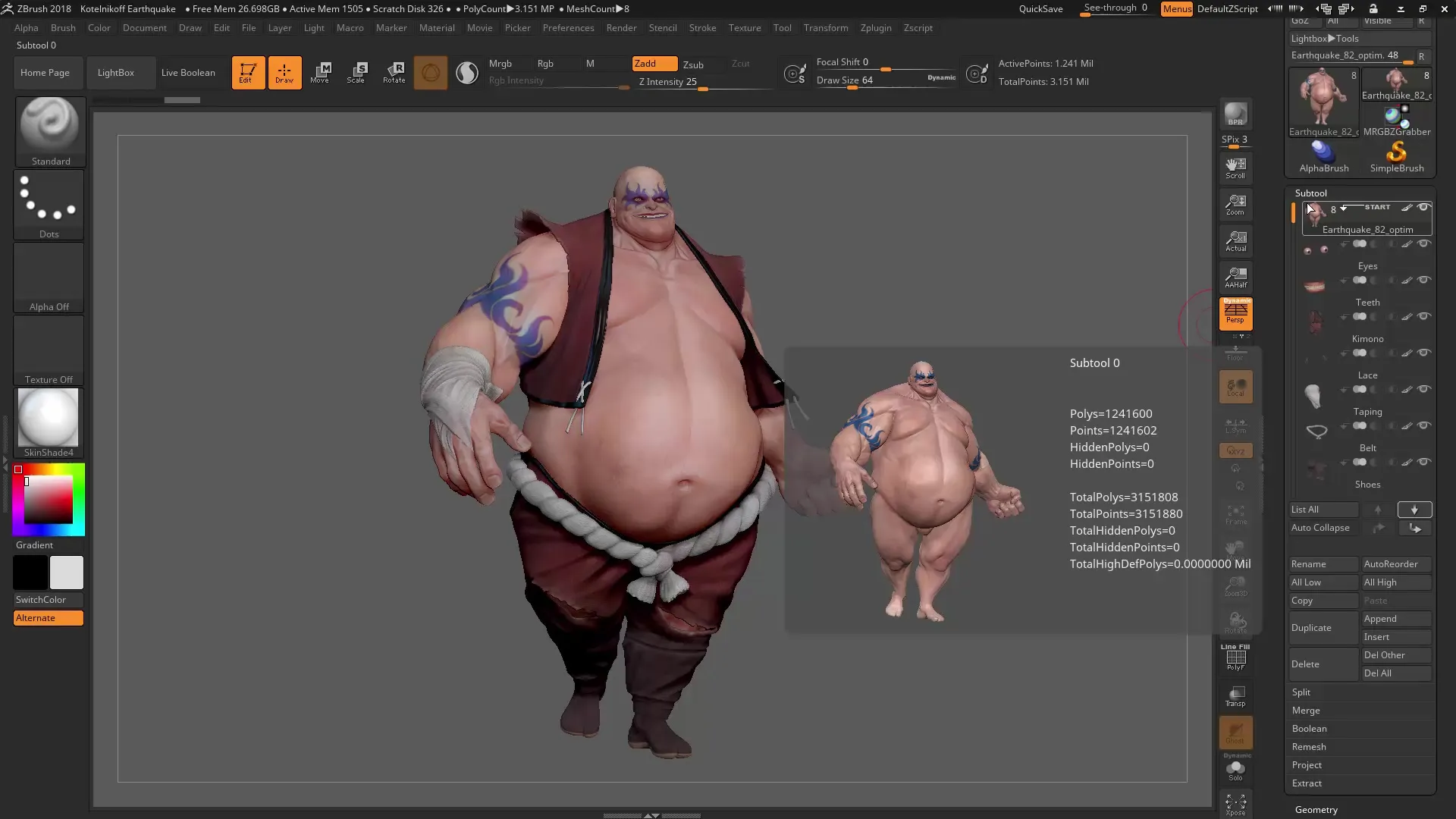
5. Gruppide kasutamine ülevaatlikkuse suurendamiseks
Grupifunktsiooniga saad subtoolide nähtavust soovitud viisil juhtida. Kui oled huvitatud ainult rõivastest, saad selle nähtavuse klõpsata ja ülejäänud objektid välja lülitada.
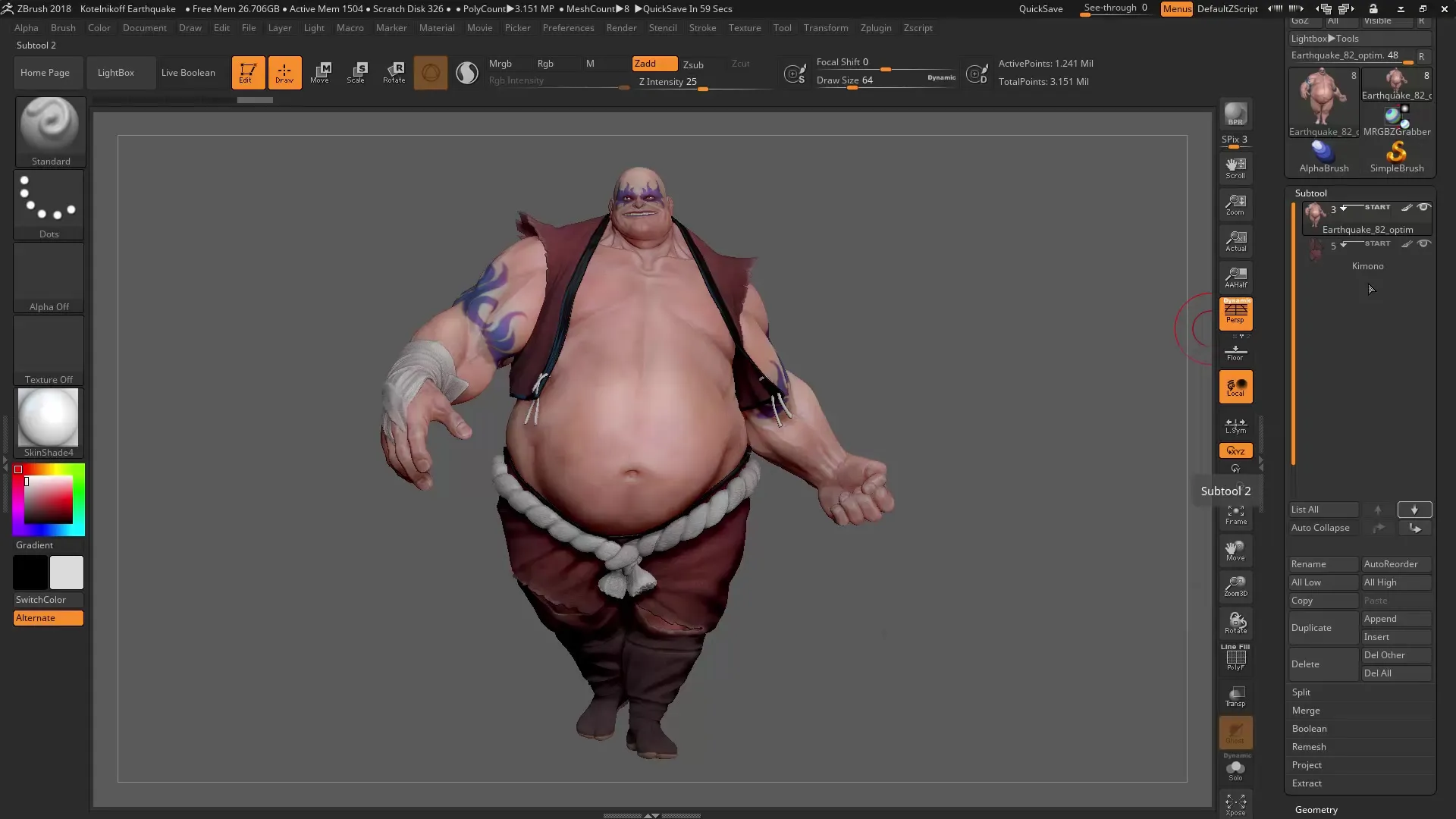
Kui see muutub liiga ülevaatamatuks, on võimalik kasutada ka "Autocollapse" funktsiooni, et hoida avatuna ainult praegune grupp. See parandab oluliselt ülevaatlikkust.
6. Gruppide kohandamine ja kustutamine
Kui soovid oma grupi otsust muuta, saad gruppe igal ajal kohandada. Klõpsates grupi ikoonile saad subtoolide nähtavust kohandada või isegi kogu grupi kustutada.
Subtoolide tõhus juhtimine võib sinu ZBrushi töömetoodikat oluliselt parandada ja optimeerida.
Kokkuvõte – ZBrush 2018 ja 4R8: Subtools-menüü optimeerimine
Uued funktsioonid subtoolide menüüs pakuvad sulle kasulikke tööriistu, et oma subtoolsid tõhusalt korraldada ja nende nähtavust lihtsalt juhtida. Õpi neid funktsioone kasutama, et parandada oma töövoogu.
Korduma kippuvad küsimused
Kuidas toimib subtoolide grupeerimine?Sa saad subtoolsid grupeerida, klõpsates noolele ja luues uue grupi.
Kuidas saan subtoolide nähtavust juhtida?Klõpsa silma ikoonil, et kohandada subtoolide nähtavust, või hoia all Shift klahvi, et varjata mitut subtooli.
Mis juhtub, kui aktigeerin "Autocollapse" funktsiooni?"Autocollapse" funktsiooni korral hoitakse avatuna ainult praegu valitud grupp, mis suurendab ülevaatlikkust.
Kas ma saaksin gruppi hiljem uuesti redigeerida?Jah, sa saad gruppe igal ajal kohandada või kustutada, et muuta oma nägemust.


